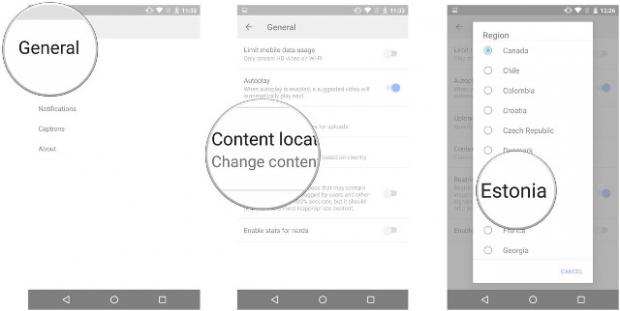Nhiều người dùng YouTube trên Android chỉ với mục đích xem video và đăng ký kênh để theo dõi. Nhưng bạn không biết rằng, có nhiều tính năng trên YouTube mà bạn chưa khám phá hết. Hãy cùng xem bạn đã bỏ lỡ những gì nhé. Chỉ dùng wifi để tải video lên YouTube Nếu bạn không muốn tốn quá nhiều dữ liệu di động và chỉ muốn tải lên khi kết nối với Wifi, bạn có thể thiết lập tải video lên YouTube chỉ khi kết nối Wifi. Hãy thực hiện theo các bước sau: 1. Mở YouTube từ màn hình chính hoặc app drawer. 2. Chạm vào hình đại diện của bạn ở góc trên cùng bên phải của màn hình. 3. Click vào Settings.
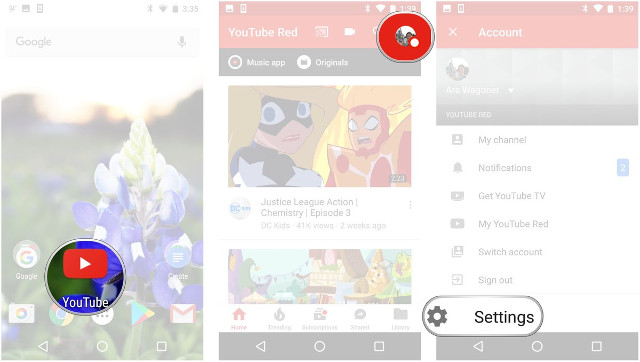
4. Chọn General. 5. Chọn Uploads. 6. Click Only when on Wi-Fi hoặc On any network.
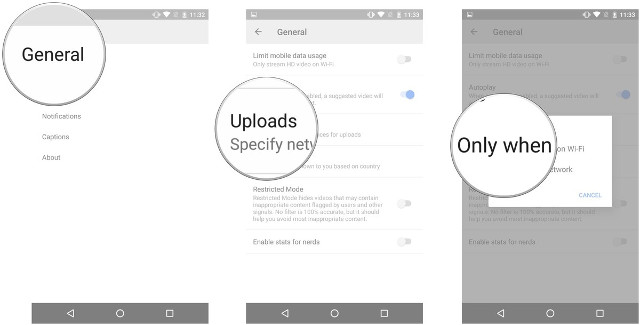
Hạn chế sử dụng dữ liệu di động 1. Mở YouTube từ màn hình chính hoặc app drawer. 2. Chạm vào hình đại diện của bạn ở góc trên cùng bên phải của màn hình. 3. Click vào Settings.
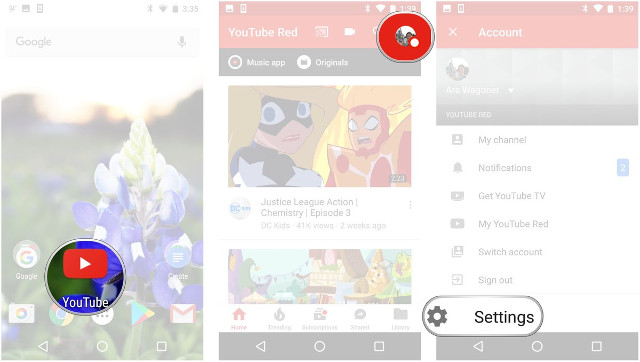
4. Chọn General. 5. Bật tính năng Limit mobile data usage. Chức năng này chỉ cho phép bạn phát video HD khi kết nối với Wi-Fi.
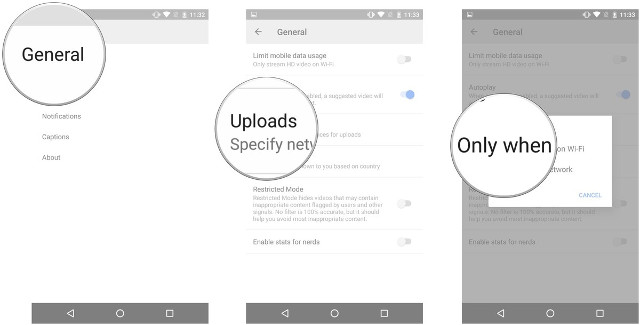
Quản lý thông báo 1. Mở YouTube từ màn hình chính hoặc app drawer. 2. Chạm vào hình đại diện của bạn ở góc trên cùng bên phải của màn hình. 3. Chọn Settings. Không click vào Notifications ở đây vì đây chỉ là những thông báo hiện tại của bạn. 4. Sau đó, trong phần Settings chọn Notifications.
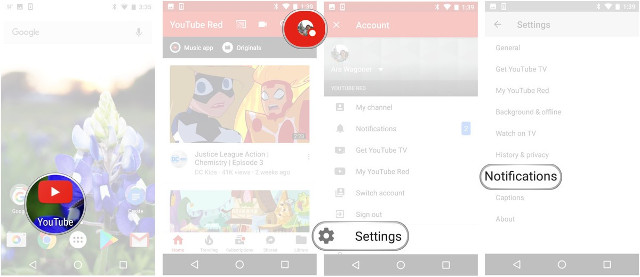
5. Trong Notifications, chọn những tùy chọn cài đặt thông báo bạn muốn vô hiệu hóa. 6. Chọn Subscriptions: Notify me via. 7. Sau đó chọn Push and email, Push only, hoặc Email only
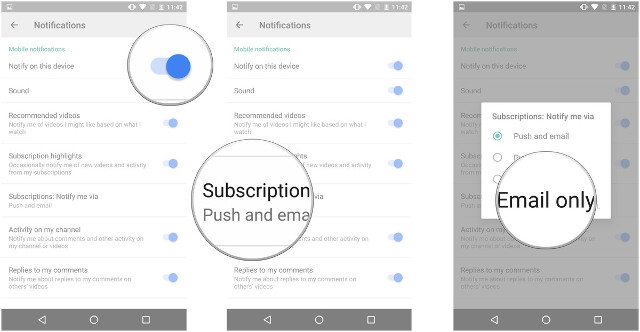
Tắt tính năng tự động phát video 1. Mở YouTube từ màn hình chính hoặc app drawer. 2. Chạm vào hình đại diện của bạn ở góc trên cùng bên phải của màn hình. 3. Click vào Settings.
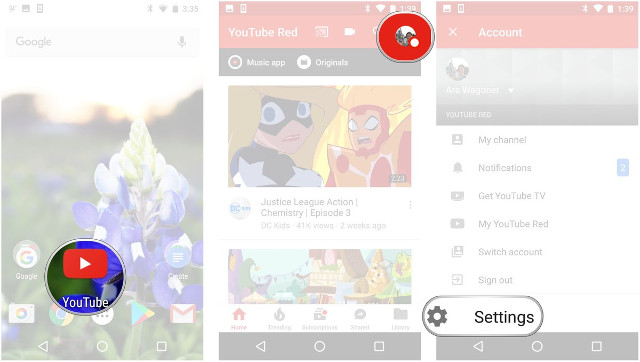
4. Chọn General. 5. Tắt chế độ Autoplay.
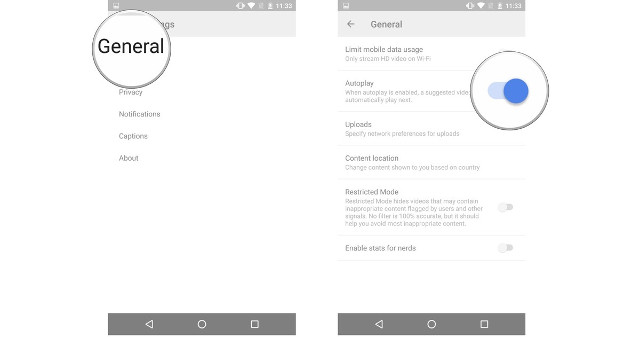
Bật/tắt chế độ hạn chế Chế độ hạn chế là một cách để lọc nội dung được coi là không phù hợp với trẻ em. Tuy nhiên, tính năng này có thể hơi phiền một chút nếu bạn thích đọc các nhận xét bị ẩn theo mặc định. 1. Mở YouTube từ màn hình chính hoặc app drawer. 2. Chạm vào hình đại diện của bạn ở góc trên cùng bên phải của màn hình. 3. Click vào Settings.
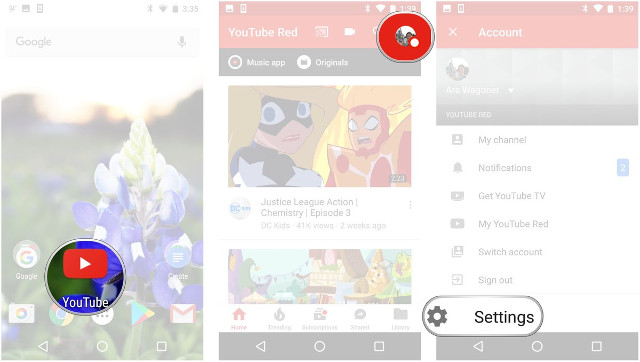
4. Chọn General. 5. Chọn tắt/bật Restricted Mode.
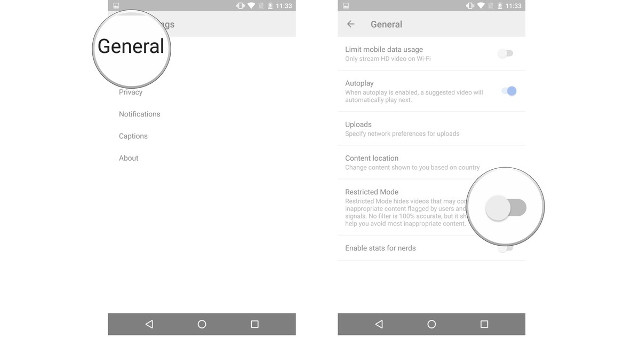
Thay đổi vị trí nội dung Bạn sẽ không thể xem được nội dung bị khóa trong khu vực vì điều đó có liên quan nhiều đến tài khoản Google của bạn và các yếu tố khác nhưng bạn có thể thay đổi những video được đề xuất cho bạn, cũng như quảng cáo mà bạn nhìn thấy. 1. Mở YouTube từ màn hình chính hoặc app drawer. 2. Chạm vào hình đại diện của bạn ở góc trên cùng bên phải của màn hình. 3. Click vào Settings.
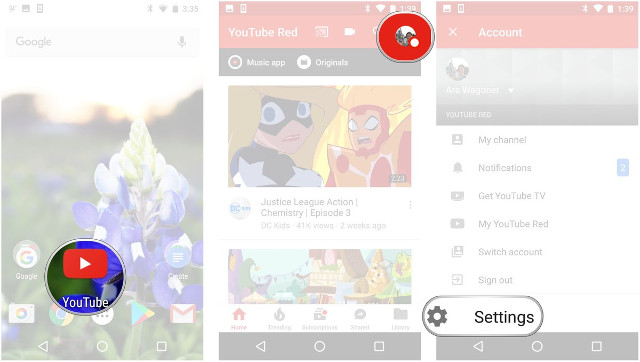
4. Chọn General. 5. Click Content location. 6. Chọn một vùng trong phần region.
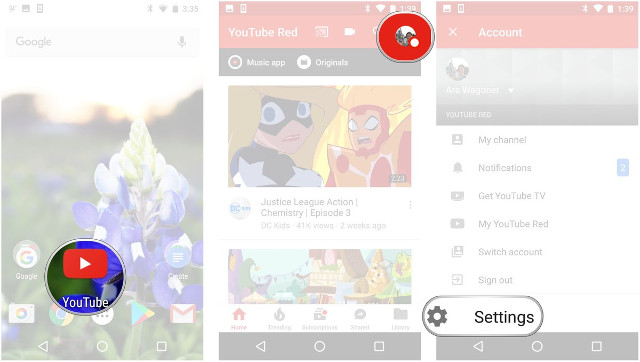
4. Chọn General. 5. Chọn Uploads. 6. Click Only when on Wi-Fi hoặc On any network.
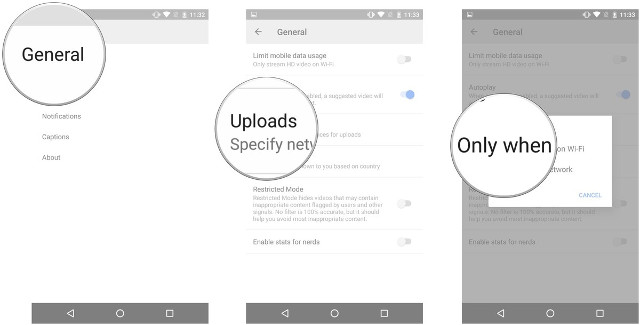
Hạn chế sử dụng dữ liệu di động 1. Mở YouTube từ màn hình chính hoặc app drawer. 2. Chạm vào hình đại diện của bạn ở góc trên cùng bên phải của màn hình. 3. Click vào Settings.
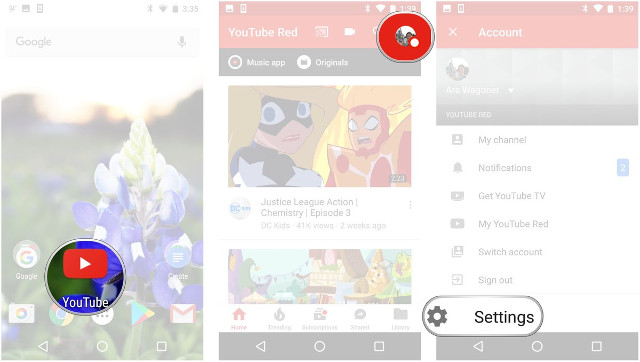
4. Chọn General. 5. Bật tính năng Limit mobile data usage. Chức năng này chỉ cho phép bạn phát video HD khi kết nối với Wi-Fi.
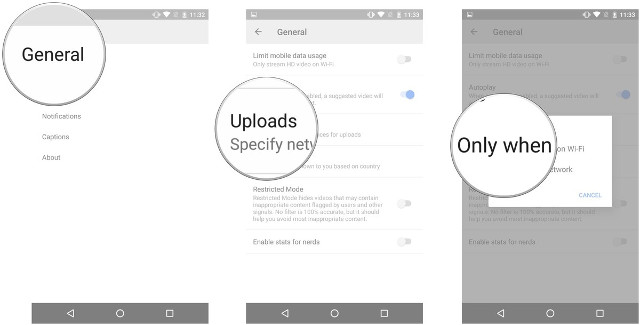
Quản lý thông báo 1. Mở YouTube từ màn hình chính hoặc app drawer. 2. Chạm vào hình đại diện của bạn ở góc trên cùng bên phải của màn hình. 3. Chọn Settings. Không click vào Notifications ở đây vì đây chỉ là những thông báo hiện tại của bạn. 4. Sau đó, trong phần Settings chọn Notifications.
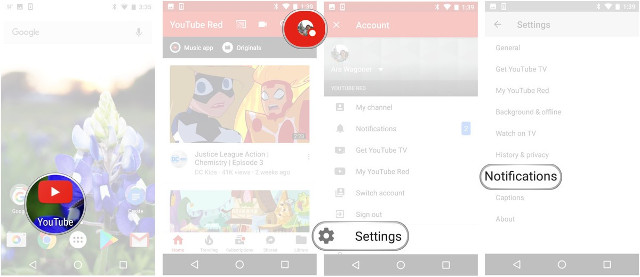
5. Trong Notifications, chọn những tùy chọn cài đặt thông báo bạn muốn vô hiệu hóa. 6. Chọn Subscriptions: Notify me via. 7. Sau đó chọn Push and email, Push only, hoặc Email only
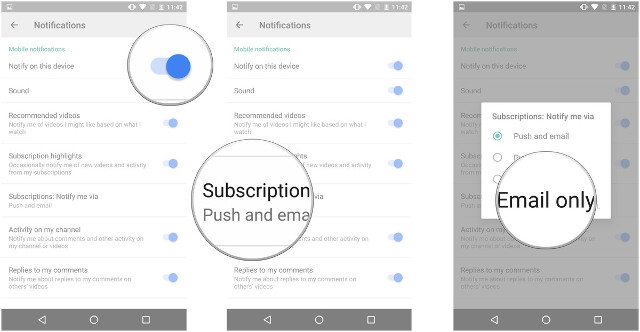
Tắt tính năng tự động phát video 1. Mở YouTube từ màn hình chính hoặc app drawer. 2. Chạm vào hình đại diện của bạn ở góc trên cùng bên phải của màn hình. 3. Click vào Settings.
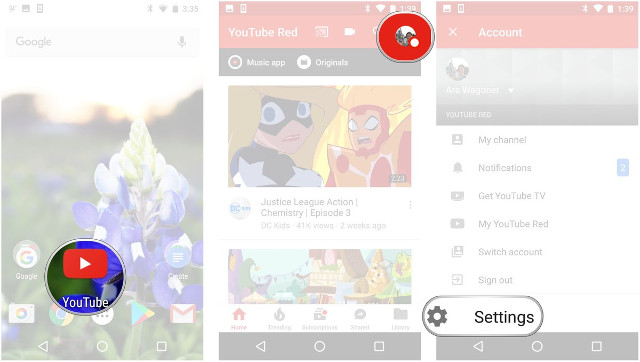
4. Chọn General. 5. Tắt chế độ Autoplay.
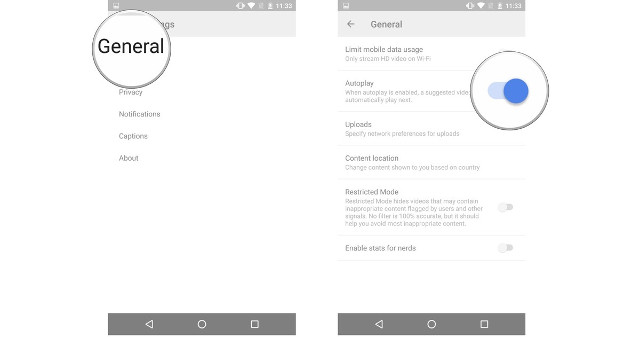
Bật/tắt chế độ hạn chế Chế độ hạn chế là một cách để lọc nội dung được coi là không phù hợp với trẻ em. Tuy nhiên, tính năng này có thể hơi phiền một chút nếu bạn thích đọc các nhận xét bị ẩn theo mặc định. 1. Mở YouTube từ màn hình chính hoặc app drawer. 2. Chạm vào hình đại diện của bạn ở góc trên cùng bên phải của màn hình. 3. Click vào Settings.
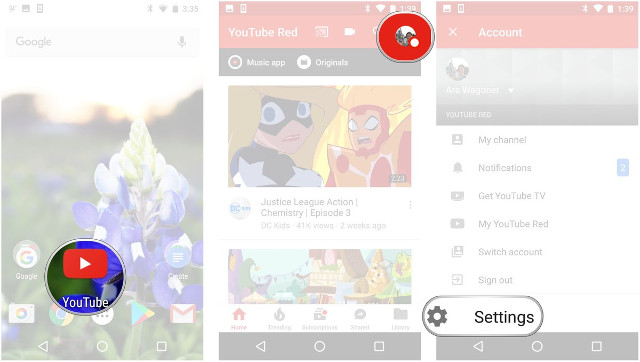
4. Chọn General. 5. Chọn tắt/bật Restricted Mode.
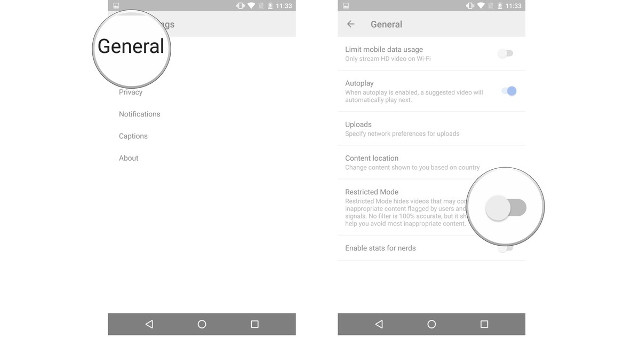
Thay đổi vị trí nội dung Bạn sẽ không thể xem được nội dung bị khóa trong khu vực vì điều đó có liên quan nhiều đến tài khoản Google của bạn và các yếu tố khác nhưng bạn có thể thay đổi những video được đề xuất cho bạn, cũng như quảng cáo mà bạn nhìn thấy. 1. Mở YouTube từ màn hình chính hoặc app drawer. 2. Chạm vào hình đại diện của bạn ở góc trên cùng bên phải của màn hình. 3. Click vào Settings.
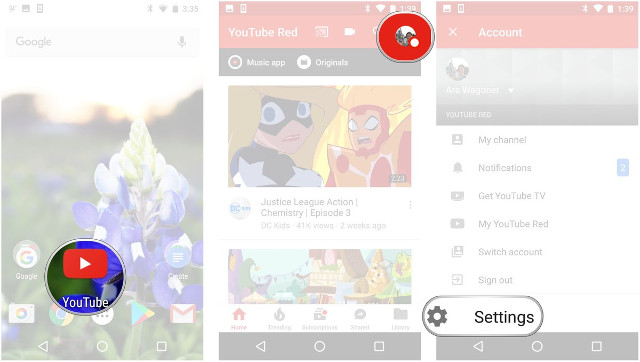
4. Chọn General. 5. Click Content location. 6. Chọn một vùng trong phần region.